鼠标键盘无响应导致黑屏如何解决?设置方法是什么?
在使用电脑的过程中,我们常会遇到鼠标键盘突然无响应,同时电脑屏幕一片漆黑的尴尬情况。这种状况不仅影响工作进度,还会给用户带来不小的困扰。导致这一问题的原因是什么,我们又能通过哪些设置和方法来有效解决呢?本文将为你一一揭晓。
一、问题诊断:了解鼠标键盘无响应导致黑屏的原因
在解决鼠标键盘无响应以及电脑黑屏的问题前,首先了解引发这一状况的可能原因是非常重要的。一般来说,可能的原因包括但不限于:
1.驱动程序故障:鼠标和键盘的驱动程序出现问题,导致输入设备无法正常工作。
2.系统文件损坏:Windows系统文件损坏或缺失,可能造成系统不稳定,出现黑屏。
3.硬件故障:鼠标和键盘本身或者计算机的USB端口出现硬件故障。
4.病毒或木马攻击:电脑受到病毒或木马攻击,导致系统资源被大量占用,表现为黑屏和输入设备无响应。
5.电源管理问题:计算机的电源管理设置不当,可能会在无操作一段时间后使电脑进入睡眠模式,导致黑屏。
清楚了可能的问题原因后,我们就可以根据这些原因,逐个排查并找到解决方案。
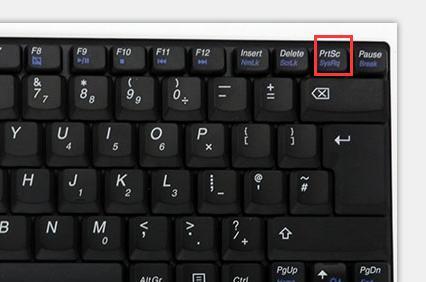
二、解决步骤:如何应对鼠标键盘无响应导致的黑屏
1.重启计算机
当遇到黑屏时,首要的解决步骤是尝试重启计算机。有时候,简单的重启步骤可以刷新系统,解决一些临时的软件冲突或故障。
2.安全模式启动
如果普通重启无效,可以尝试在安全模式下启动计算机。安全模式下,系统会加载最少的启动文件和驱动程序,可以判断问题是否由第三方软件或驱动程序引起。
操作步骤:
1.重启电脑,在启动过程中连续点击F8键(不同品牌电脑可能略有不同,例如一体机或品牌机可能需要使用特定功能键进入启动菜单)。
2.选择“安全模式”并启动。
3.如果在安全模式下计算机可以正常工作,说明可能是系统设置或某些非系统软件影响。
3.更新或重新安装驱动程序
如果确定问题与鼠标和键盘的驱动程序有关,可以通过设备管理器更新或重新安装相应的驱动程序。
更新驱动:
1.按下Win+X键,选择“设备管理器”。
2.找到“键盘”和“鼠标”对应的设备,右键点击并选择“更新驱动程序”。
3.选择自动搜索更新的驱动程序软件进行更新。
重新安装驱动:
1.按照上述步骤找到对应的设备,右键点击并选择“卸载设备”。
2.重启计算机,系统会自动尝试重新安装驱动程序。
4.检查系统文件
若怀疑系统文件损坏,可使用系统自带的SFC工具检查并修复损坏的系统文件。
操作步骤:
1.在“开始”菜单搜索框输入“cmd”,右键点击“命令提示符”,选择“以管理员身份运行”。
2.在命令提示符窗口输入`sfc/scannow`,然后按回车键。
3.系统将开始扫描并修复问题。
5.检查硬件
硬件问题往往比较棘手,需要检查鼠标、键盘以及电脑的USB端口是否正常工作。
检查步骤:
1.检查鼠标和键盘是否能在其他计算机上正常工作。
2.尝试更换USB端口或使用外接USB集线器。
3.如果怀疑是硬件故障,建议联系专业技术人员进行检测。
6.病毒检测
安装或更新杀毒软件,全盘扫描电脑,防止病毒或木马干扰系统运行。
扫描步骤:
1.打开杀毒软件进行全盘扫描。
2.查看是否有病毒或木马被查杀。
3.如果发现病毒或木马,按照软件提示进行处理。
7.检查电源管理设置
检查计算机的电源管理设置,确保没有设置可能导致系统在无操作时自动进入睡眠模式的选项。
检查步骤:
1.打开“控制面板”,选择“电源选项”。
2.查看“选择电源按钮的功能”以及“更改计划设置”,调整设置以适应你的使用习惯。
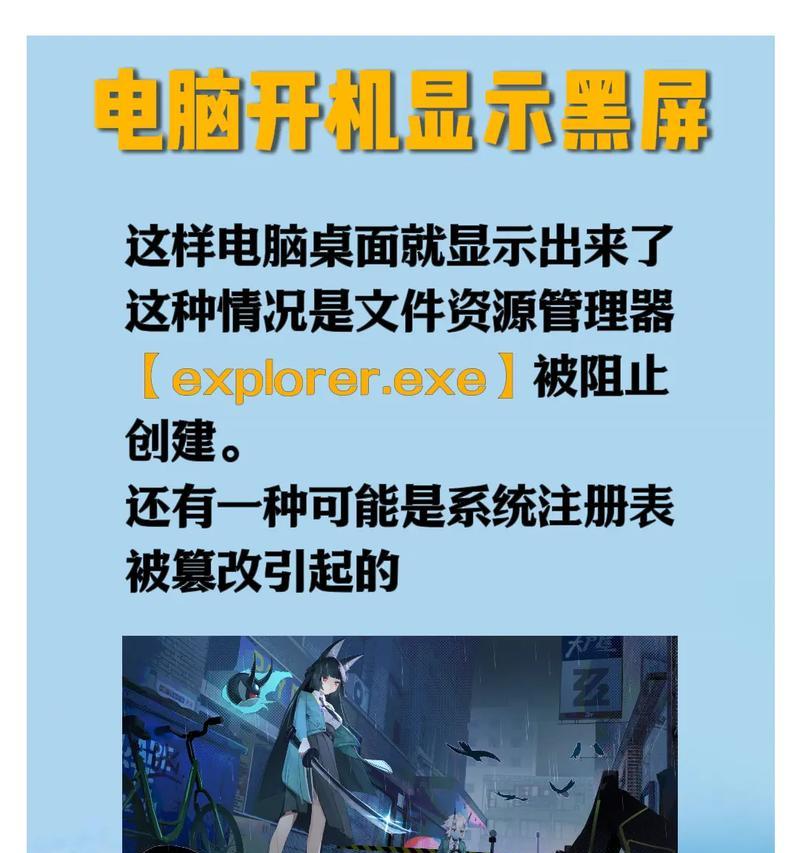
三、多角度拓展:深入理解黑屏问题和预防措施
了解黑屏和输入设备无响应背后的原理
计算机出现黑屏和输入设备无响应,通常是因为操作系统无法正常管理输入设备和显示资源。这可以是因为软件冲突、驱动程序失效、硬件故障,或是系统文件损坏等。理解这些原理,可以帮助我们更好地进行问题诊断和预防。
预防措施
为了防止未来再次出现类似问题,可以采取以下预防措施:
1.定期更新操作系统和驱动程序。
2.使用杀毒软件保护计算机,定期扫描病毒。
3.计算机使用习惯健康,定期休息电脑。
4.避免非官方的硬件驱动程序,使用可靠的硬件制造商提供的驱动。
5.定期备份重要数据,以防止系统故障导致数据丢失。

四、
鼠标键盘无响应导致黑屏的问题虽然让人头疼,但通过合理的诊断和步骤,我们通常能够找到合适的方法进行解决。本文介绍了多种解决方案,从基础的重启计算机到深层次的系统文件检查,以及硬件检测和电源管理设置的调整,覆盖了从初级到高级的不同应对策略。通过以上指导,希望能够帮助你解决电脑出现的黑屏及输入设备无响应的问题,并采取有效的预防措施,避免再次发生。
版权声明:本文内容由互联网用户自发贡献,该文观点仅代表作者本人。本站仅提供信息存储空间服务,不拥有所有权,不承担相关法律责任。如发现本站有涉嫌抄袭侵权/违法违规的内容, 请发送邮件至 3561739510@qq.com 举报,一经查实,本站将立刻删除。
